Win11如何快速清除緩存?Wind11快速清除緩存方法
更新日期:2023-09-22 09:26:44
來源:系統之家
win11如何快速清除緩存?Wind11快速清除緩存方法,今天小編為大家帶來了Windows 11快速清除緩存的方法,感興趣的快來一起來看看吧,希望能夠幫助到大家呢。
➡ 釋放磁盤空間
隨著時間的推移,您的操作系統會積累大量的緩存文件。結果是它們可能開始占用您硬盤的很大一部分。
如果您的系統內存不足,清除緩存將有助于清除磁盤空間。
另請注意,緩存可能會影響您的磁盤存儲,因此如果您不時不時刪除它,它可能會損害您的操作系統。這就是第三方軟件派上用場的地方,因此我們還建議您檢查最好的深度清潔硬盤軟件。
➡ 防止錯誤
隨著時間的推移,Windows 11 緩存文件可能會損壞,從而導致各種錯誤。在極端情況下,其中一些可能會嚴重損害您的操作系統的性能。
定期清除緩存可防止這些錯誤并保持系統健康。
➡ 提升效能
可用存儲空間不足會導致系統速度變慢。因此,清除緩存將提高操作系統的性能。
快速清理電腦緩存的方法:
1、在鍵盤上按住Windows鍵+R鍵,調出運行菜單。
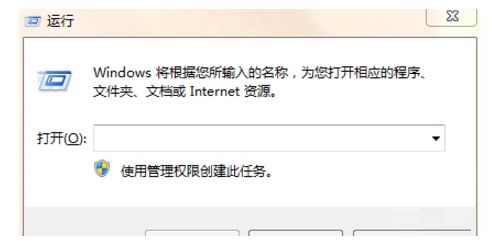
2、在彈框中輸入%temp%,并點擊確定。
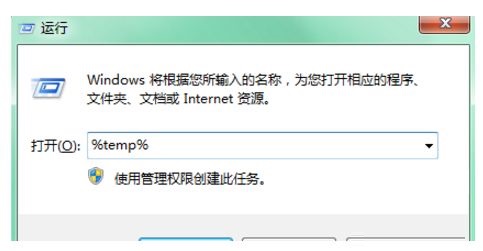
3、在彈出的文件夾中,ctrl+A全選文件。

4、右鍵,選擇刪除,或者直接按Delete鍵刪除文件夾里的所有文件。

5、優化電腦自動更新,點擊進入控制面板-系統和安全-啟動或禁用自動更新,關掉自動更新。
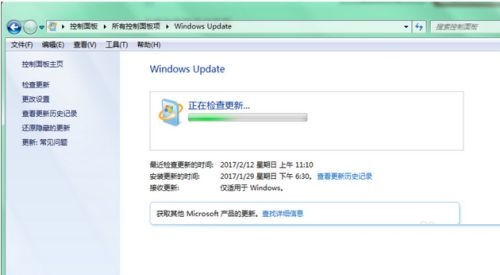
6、平時使用的軟件,瀏覽器等也是保留了大量的緩存,所以對軟件也要進行緩存清理。
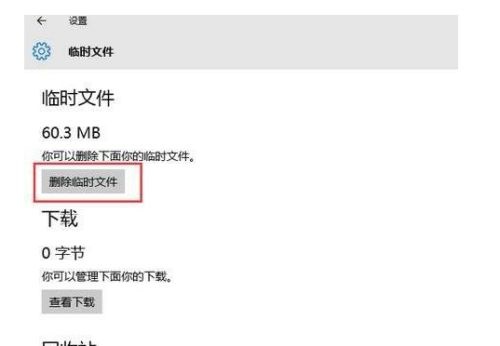
- monterey12.1正式版無法檢測更新詳情0次
- zui13更新計劃詳細介紹0次
- 優麒麟u盤安裝詳細教程0次
- 優麒麟和銀河麒麟區別詳細介紹0次
- monterey屏幕鏡像使用教程0次
- monterey關閉sip教程0次
- 優麒麟操作系統詳細評測0次
- monterey支持多設備互動嗎詳情0次
- 優麒麟中文設置教程0次
- monterey和bigsur區別詳細介紹0次
周
月











